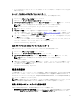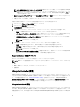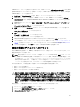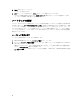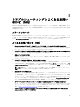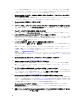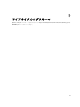Users Guide
• リースされたライセンスをインポートしている場合、インポートの日付がリース日付がアクティブ化され
た後の日付である。
ネットワーク共有からの iDRAC ライセンスのインポート
ネットワーク共有からサーバーライセンスをインポートするには、次の手順を実行します。
1. 左ペインで、プラットフォーム復元 をクリックします。
2. 右のペインで、サーバーライセンスのインポート をクリックします。
3. サーバーライセンスのインポート ページで、ネットワーク共有 をクリックし、次へ をクリックします。
メモ: ネットワークが設定されていない場合は、次のメッセージが表示されます。
Network is not configured. Do you want to configure now?
4. Yes(はい)をクリックします。
5. ネットワーク設定 ページで、適切なデータを選択または入力してから、終了 をクリックします。
ネットワーク接続のセットアップについての詳細は、「NIC カードのネットワーク設定」を参照してくだ
さい。ネットワークの接続は、ネットワーク接続のテスト をクリックしてテストすることができます。
6. ネットワークが設定されている場合は、CIFS または NFS をクリックし、ボックスに適切なデータを入力
して
次へ をクリックします。
フィールドについての情報は、このページの右上角にある ヘルプ リンクをクリックします。ライセンス
がインポートおよびインストールされ、次のメッセージが表示されます。
License successfully Imported.
USB ドライブからの iDRAC ライセンスのインポート
USB ドライブからサーバーライセンスをインポートするには、次の手順を実行します。
1. 左ペインで、プラットフォーム復元 をクリックします。
2. 右のペインで、サーバーライセンスのインポート をクリックします。
3. サーバーライセンスのインポート ページで、USB ドライブ をクリックし、次へ をクリックします。
メモ: USB ドライブが接続されていない場合は、次のメッセージが表示されます。
Insert Media
4. USB ドライブが接続されている場合は、次へ をクリックします。フィールドについての情報は、このペ
ージの右上角にある ヘルプリンクをクリックします。ライセンスがインポートおよびインストールさ
れ、次のメッセージが表示されます。
License successfully Imported.
部品交換設定
この機能を使って、ファームウェアバージョンの新規部品、交換された部品の設定、またはその両方を自動
的にアップデートします。このアップデートは、部品交換後のシステム再起動時に自動的に行われます。こ
れはライセンスによってアクティブ化され、
Lifecycle Controller Remote Services、または Lifecycle Controller を
介してリモートで無効にすることができます。
メモ: この機能にはライセンスが必要です。ライセンスを取得して機能を有効にしてください。ライセ
ンスの取得および使用の詳細については、『
iDRAC7 ユーザーズガイド
を参照してください。
交換した部品へのファームウェアと設定の適用
交換した部品を設定する前に、次の条件が満たされていることを確認します。
• 再起動時のシステムインベントリの収集 オプションをクリックし、Lifecycle Controller がシステムの起動
時に自動で 部品ファームウェアアップデート および 部品設定アップデート を呼び出すようにします。
71